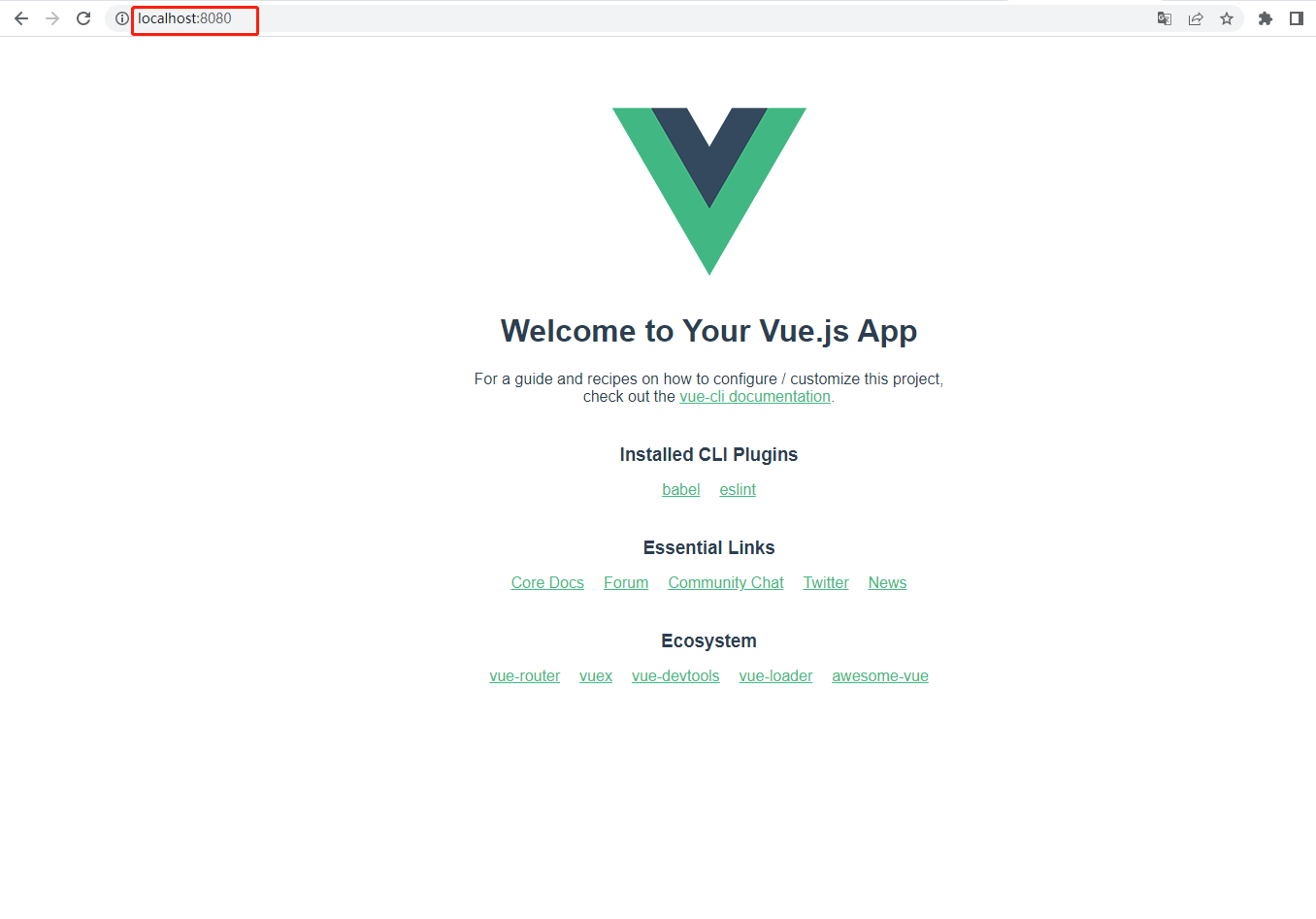|
目录
一、下载二、安装三、配置四、安装配置vue五、构建运行Vue项目
一、下载
Node.js官网下载 大家根据自己的系统进行下载安装包(我的电脑是windows10-64位,所以下载第一个) 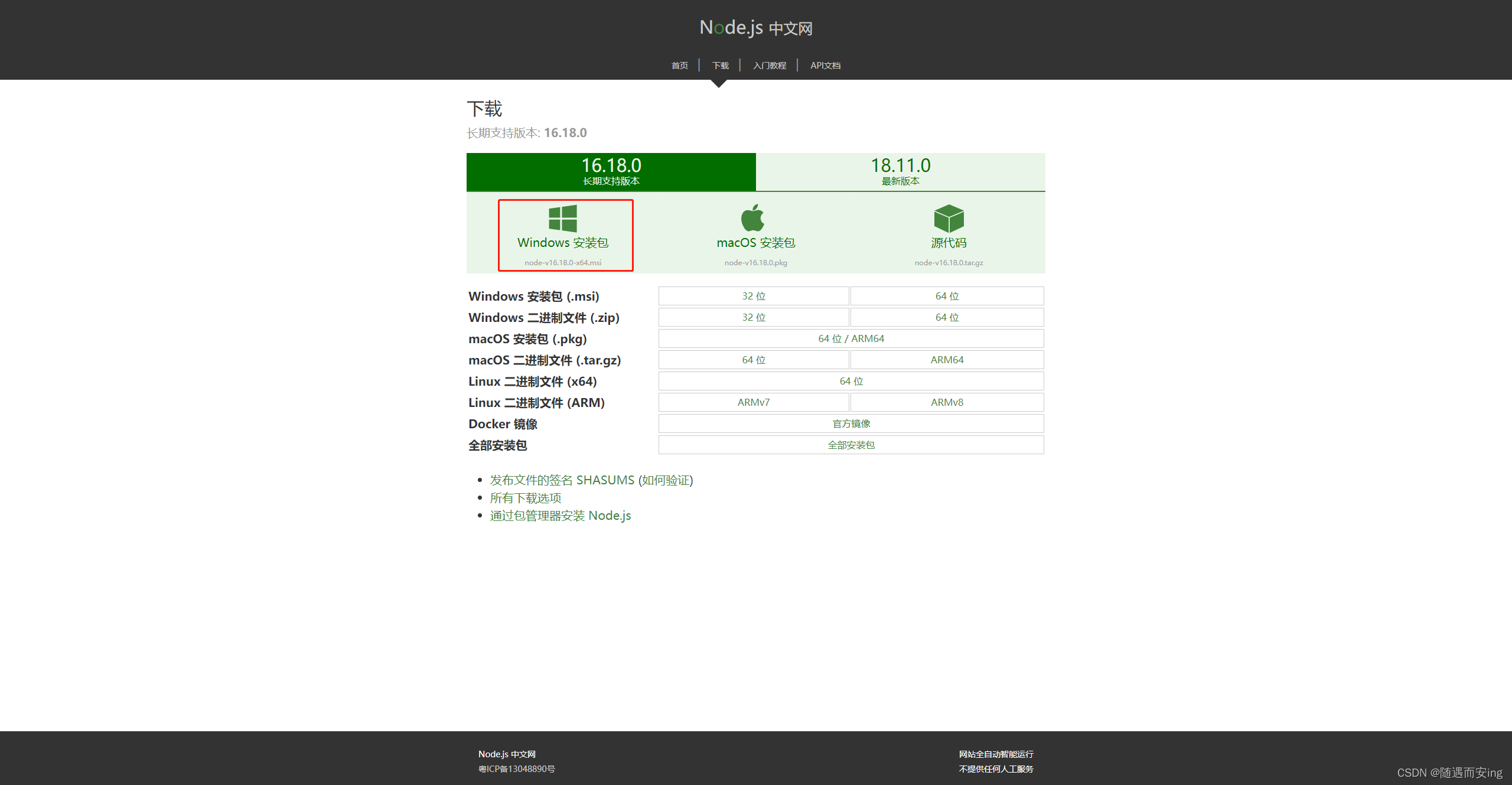
二、安装
点击下载的安装包进行安装 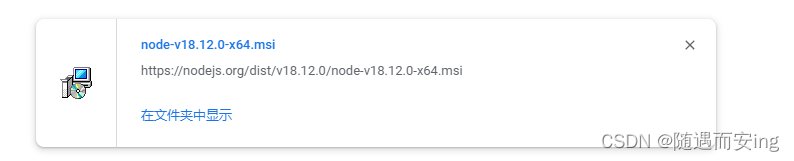 点击Next 点击Next 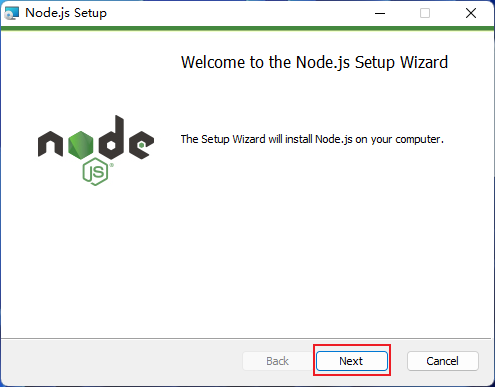
打勾并点击Next 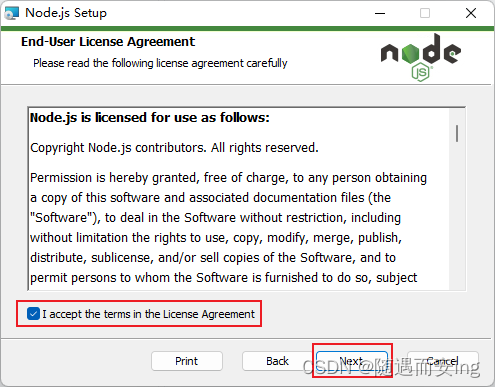 默认安装路径是C:\Program Files\nodejs\,我这里选择在D:\Program Files\nodejs\目录下安装,点击Next 默认安装路径是C:\Program Files\nodejs\,我这里选择在D:\Program Files\nodejs\目录下安装,点击Next 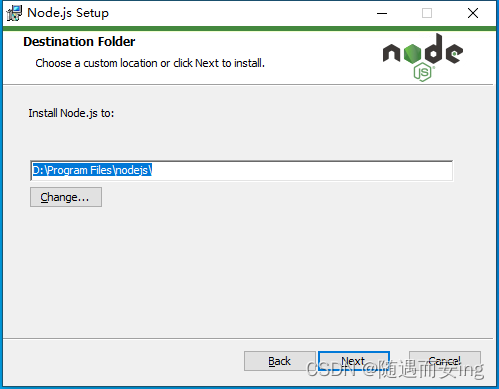 点击Next 点击Next 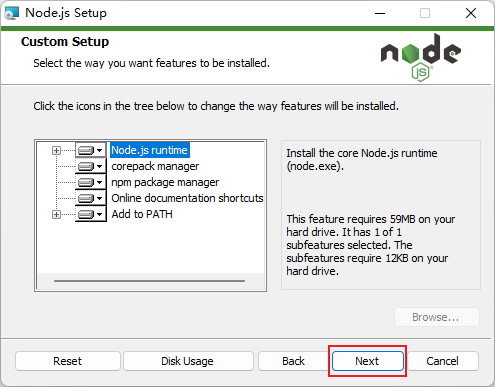
点击Next 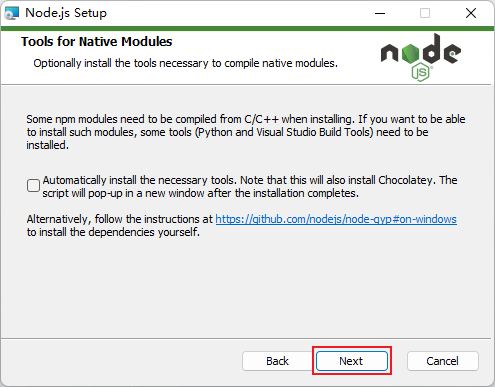
点击Install  安装完成点击Finish 安装完成点击Finish 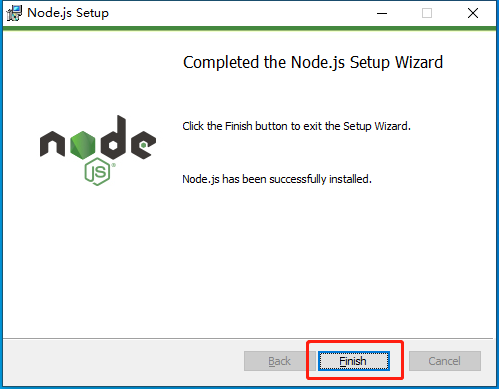 安装完成后Node.js会自动将node配置到环境变量中,我们打开Windows的cmd窗口输入node -v,查看node版本 安装完成后Node.js会自动将node配置到环境变量中,我们打开Windows的cmd窗口输入node -v,查看node版本 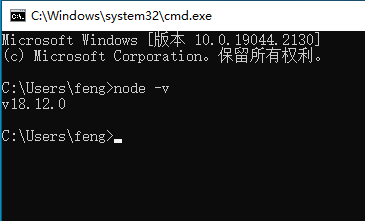 输入npm -v,看到npm版本 输入npm -v,看到npm版本 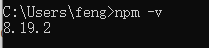
三、配置
在cmd窗口输入npm root -g,查看全局安装的模块所在目录  在安装的目录下新建两个文件夹node_cache和node_global 在安装的目录下新建两个文件夹node_cache和node_global 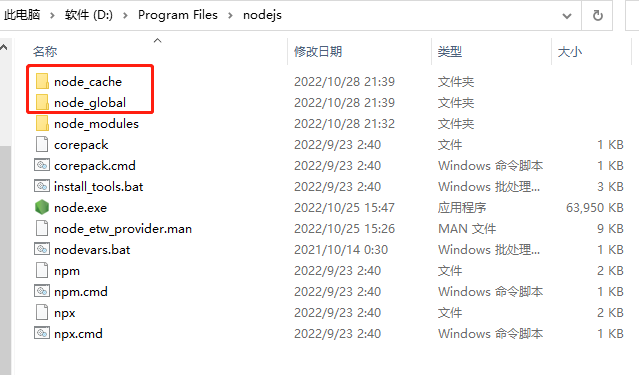 打开cmd命令窗口,配置全局安装的模块路径(注意"D:\Program Files\nodejs\node_global"是我电脑上的安装路径,你们以自己电脑实际安装路径进行替换) npm config set prefix “D:\Program Files\nodejs\node_global” 打开cmd命令窗口,配置全局安装的模块路径(注意"D:\Program Files\nodejs\node_global"是我电脑上的安装路径,你们以自己电脑实际安装路径进行替换) npm config set prefix “D:\Program Files\nodejs\node_global” 
配置缓存路径(注意路径) npm config set cache “D:\Program Files\nodejs\node_cache” 
在cmd窗口输入npm root -g,即可看见全局安装的模块路径已经切换成我们配置的路径了  为了之后使用npm下载东西时速度快一些,需要配置镜像站,这里选择淘宝镜像,打开cmd输入 为了之后使用npm下载东西时速度快一些,需要配置镜像站,这里选择淘宝镜像,打开cmd输入
npm config set registry=http://registry.npm.taobao.org
 输入npm config get registry,输出http://registry.npm.taobao.org/即表示配置成功 输入npm config get registry,输出http://registry.npm.taobao.org/即表示配置成功 
现在配置一下Node.js的环境变量,设置环境变量的目的是在任何目录都可以执行node和vue命令。 windows10可以使用搜索功能搜索环境变量,点击编辑系统环境变量 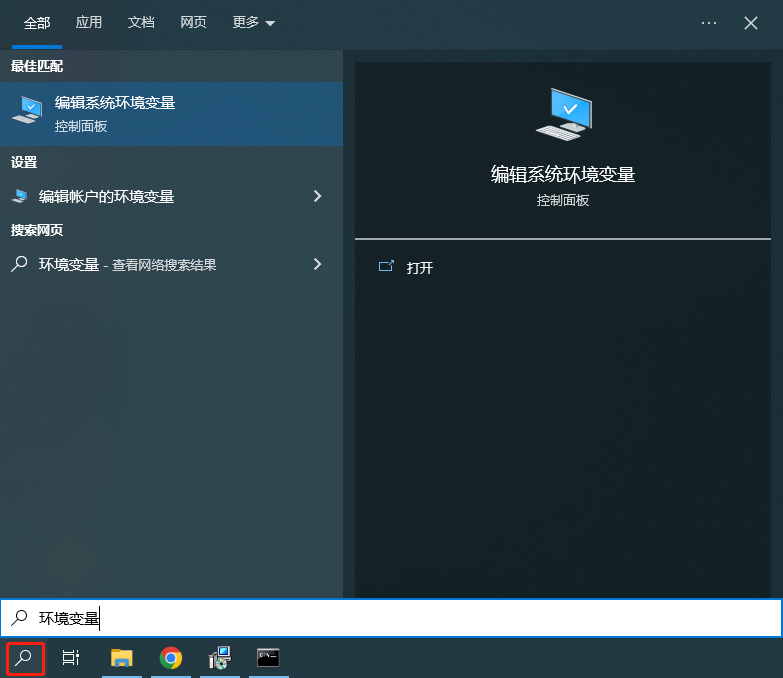 点击环境变量 点击环境变量 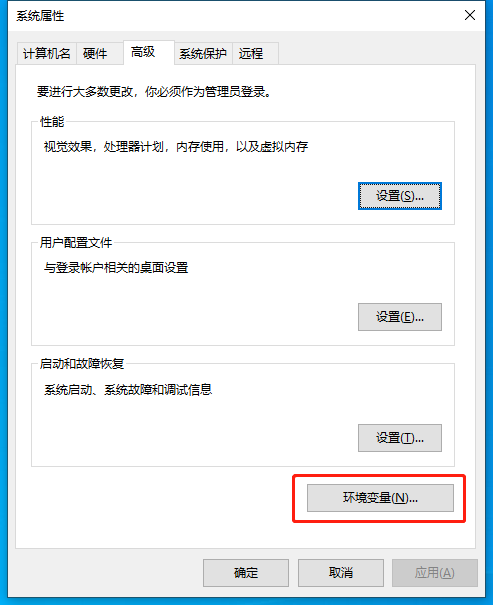 找到Path,点击编辑 找到Path,点击编辑 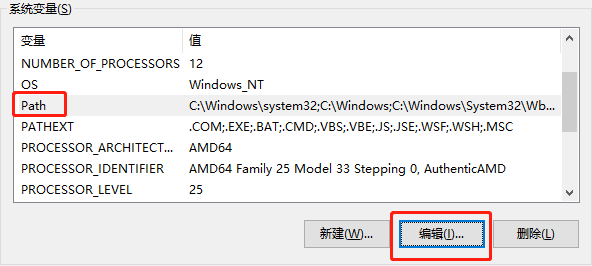 点击新建,我电脑的node_global路径是"D:\Program Files\nodejs\node_global",配置完成后点击确定,关闭环境变量配置的所有窗口 点击新建,我电脑的node_global路径是"D:\Program Files\nodejs\node_global",配置完成后点击确定,关闭环境变量配置的所有窗口 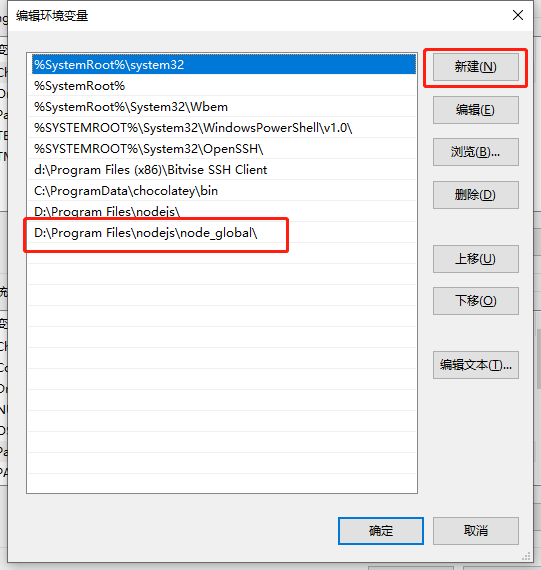
四、安装配置vue
输入npm info vue,查看是否能够获取vue信息,这里报下图的错误话需要使用windows PowerShell管理员模式 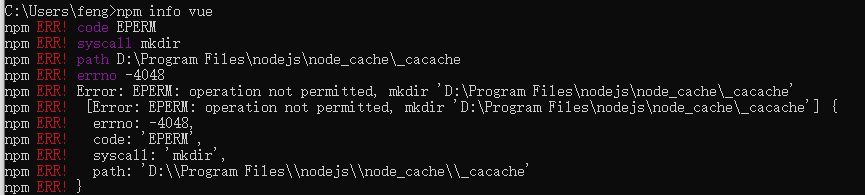 右键左下角的windows图标选择windows PowerShell(管理员),输入npm info vue即可 右键左下角的windows图标选择windows PowerShell(管理员),输入npm info vue即可 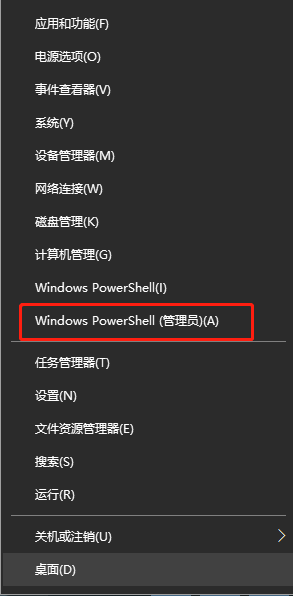 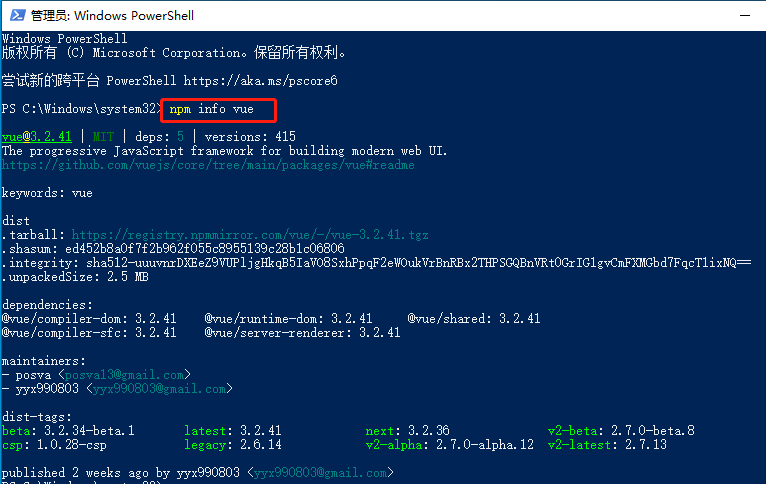 输入npm install vue -g 开始安装vue 输入npm install vue -g 开始安装vue  输入npm i @vue/cli -g 开始安装Vue-cli脚手架 输入npm i @vue/cli -g 开始安装Vue-cli脚手架 
五、构建运行Vue项目
我在D盘创建了一个demo目录,在命令行使用cd D:\demo进入到了demo目录,准备构建第一个vue项目  输入vue create first,出现下面的提示,让选择创建Vue3还是Vue2的项目,我这里选择Vue3直接回车 (注意这里可能出现“vue : 无法加载文件 D:\Program Files\nodejs\node_global\vue.ps1,因为在此系统上禁止运行脚本。”的问题,解决方案请参考我的这篇文章https://blog.csdn.net/qq_35156196/article/details/127576640?spm=1001.2014.3001.5502) 输入vue create first,出现下面的提示,让选择创建Vue3还是Vue2的项目,我这里选择Vue3直接回车 (注意这里可能出现“vue : 无法加载文件 D:\Program Files\nodejs\node_global\vue.ps1,因为在此系统上禁止运行脚本。”的问题,解决方案请参考我的这篇文章https://blog.csdn.net/qq_35156196/article/details/127576640?spm=1001.2014.3001.5502) 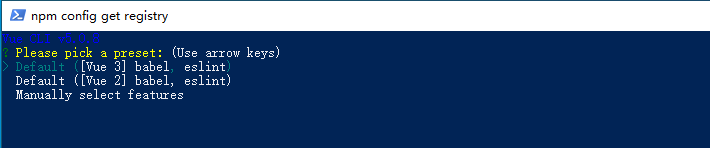 这张图片是vue项目已经构建好了 这张图片是vue项目已经构建好了 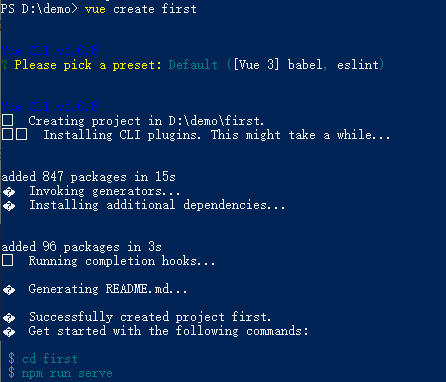 输入cd first,再输入npm run serve,即可成功运行vue项目 输入cd first,再输入npm run serve,即可成功运行vue项目 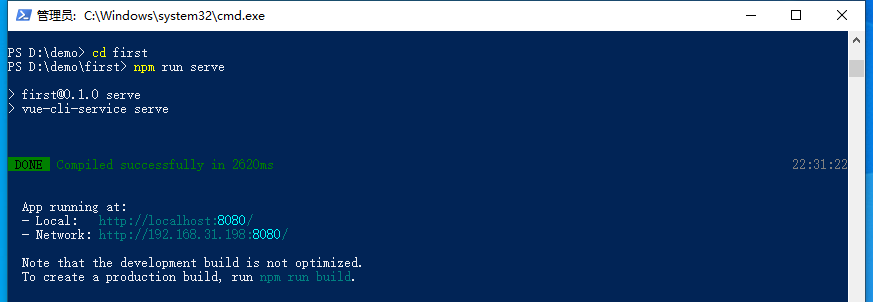 打开浏览器输入http://localhost:8080/即可访问vue的页面了 打开浏览器输入http://localhost:8080/即可访问vue的页面了 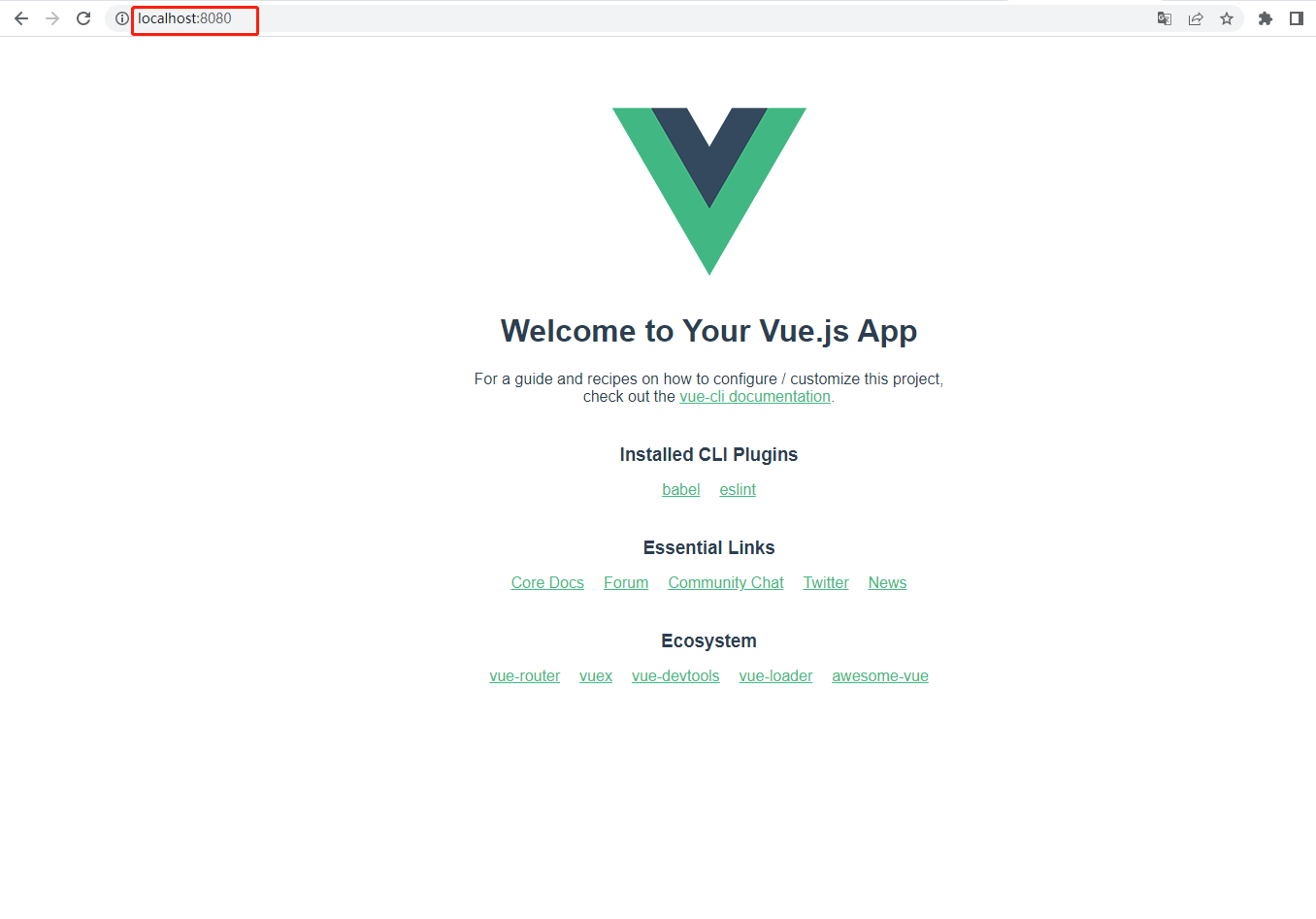
| 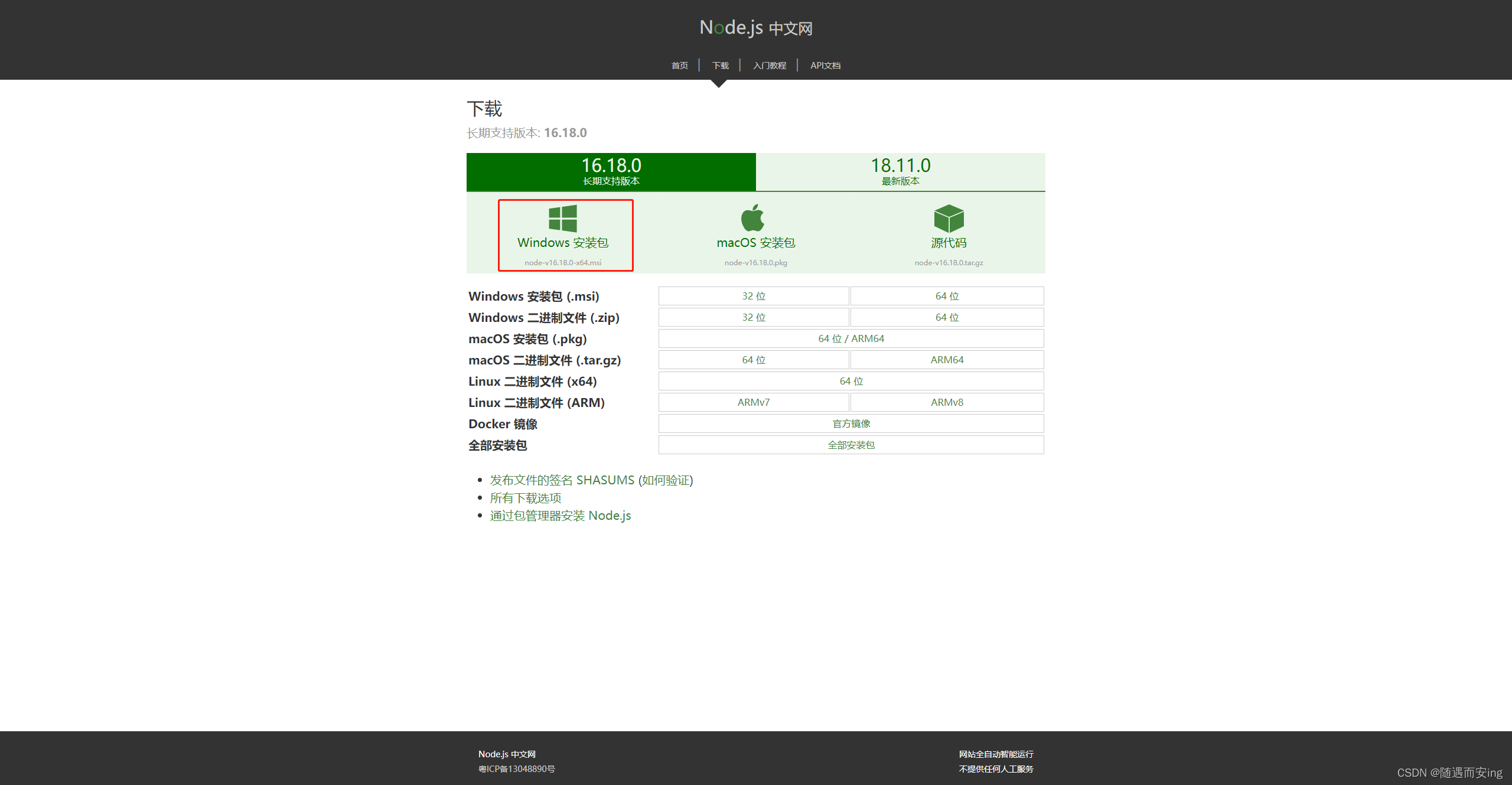
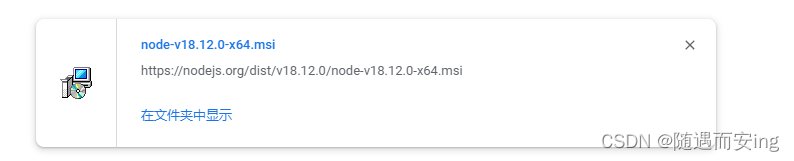 点击Next
点击Next 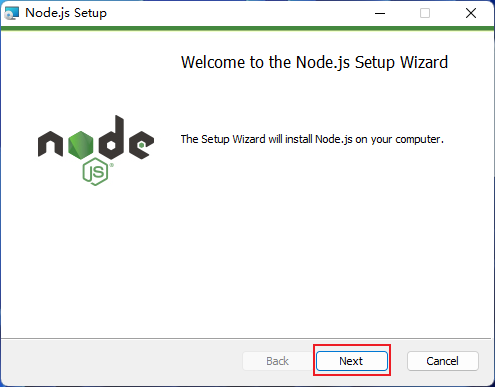
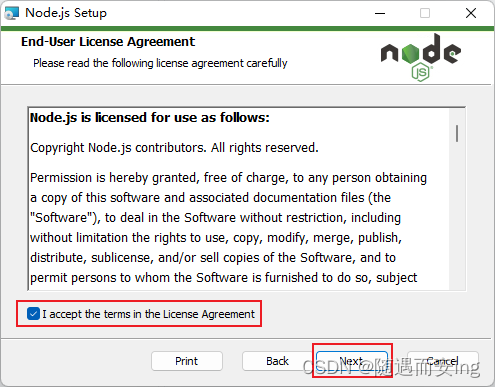 默认安装路径是C:\Program Files\nodejs\,我这里选择在D:\Program Files\nodejs\目录下安装,点击Next
默认安装路径是C:\Program Files\nodejs\,我这里选择在D:\Program Files\nodejs\目录下安装,点击Next 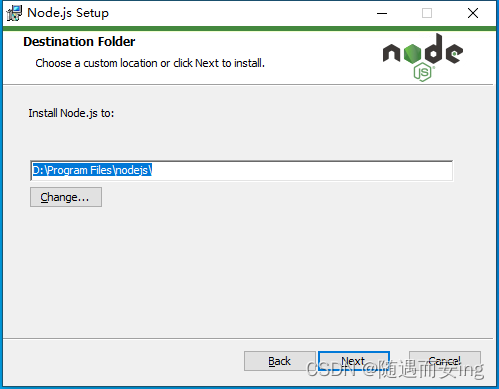 点击Next
点击Next 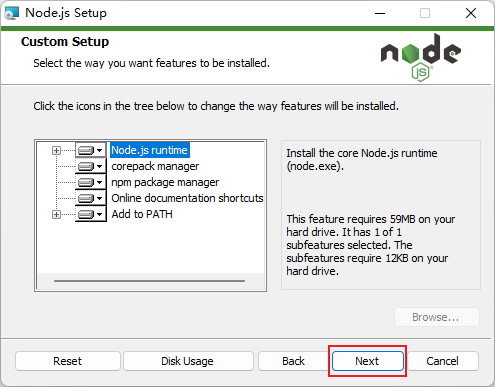
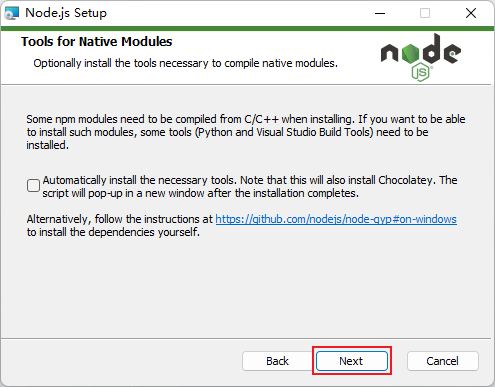
 安装完成点击Finish
安装完成点击Finish 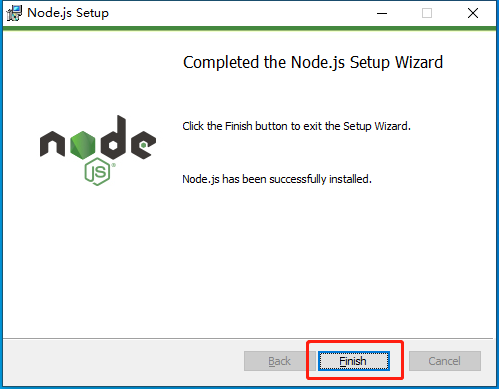 安装完成后Node.js会自动将node配置到环境变量中,我们打开Windows的cmd窗口输入node -v,查看node版本
安装完成后Node.js会自动将node配置到环境变量中,我们打开Windows的cmd窗口输入node -v,查看node版本 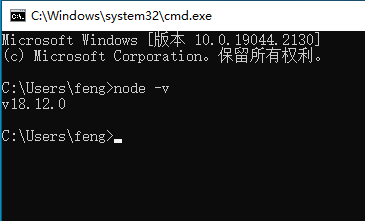 输入npm -v,看到npm版本
输入npm -v,看到npm版本 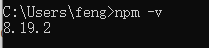
 在安装的目录下新建两个文件夹node_cache和node_global
在安装的目录下新建两个文件夹node_cache和node_global 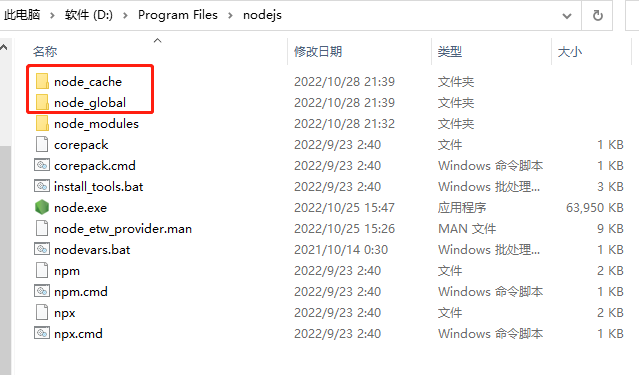 打开cmd命令窗口,配置全局安装的模块路径(注意"D:\Program Files\nodejs\node_global"是我电脑上的安装路径,你们以自己电脑实际安装路径进行替换) npm config set prefix “D:\Program Files\nodejs\node_global”
打开cmd命令窗口,配置全局安装的模块路径(注意"D:\Program Files\nodejs\node_global"是我电脑上的安装路径,你们以自己电脑实际安装路径进行替换) npm config set prefix “D:\Program Files\nodejs\node_global” 

 为了之后使用npm下载东西时速度快一些,需要配置镜像站,这里选择淘宝镜像,打开cmd输入
为了之后使用npm下载东西时速度快一些,需要配置镜像站,这里选择淘宝镜像,打开cmd输入 输入npm config get registry,输出http://registry.npm.taobao.org/即表示配置成功
输入npm config get registry,输出http://registry.npm.taobao.org/即表示配置成功 
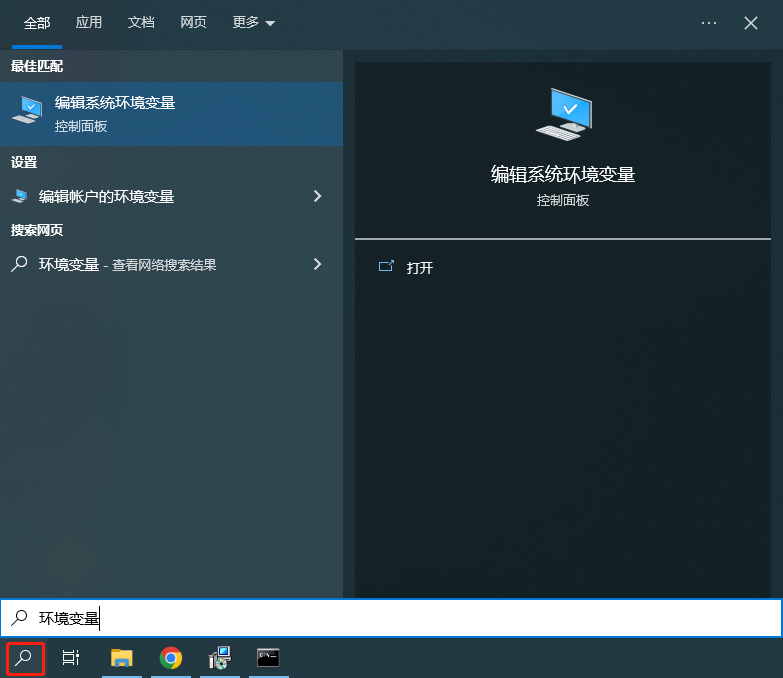 点击环境变量
点击环境变量 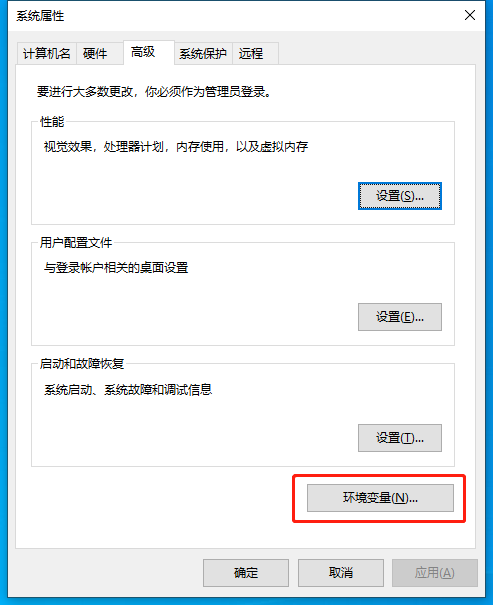 找到Path,点击编辑
找到Path,点击编辑 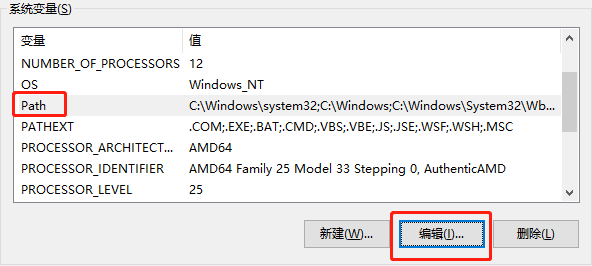 点击新建,我电脑的node_global路径是"D:\Program Files\nodejs\node_global",配置完成后点击确定,关闭环境变量配置的所有窗口
点击新建,我电脑的node_global路径是"D:\Program Files\nodejs\node_global",配置完成后点击确定,关闭环境变量配置的所有窗口 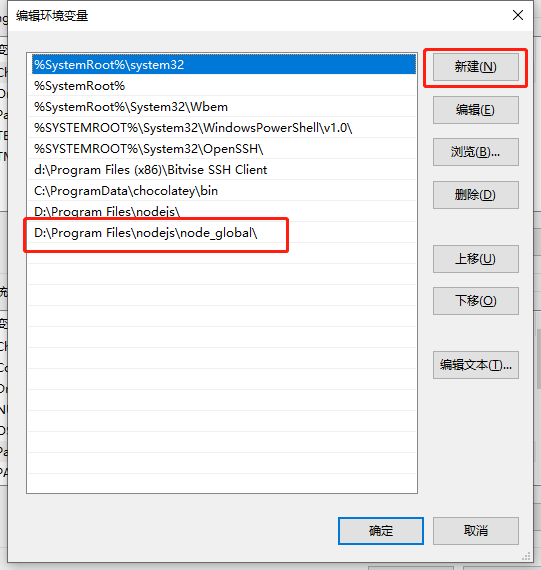
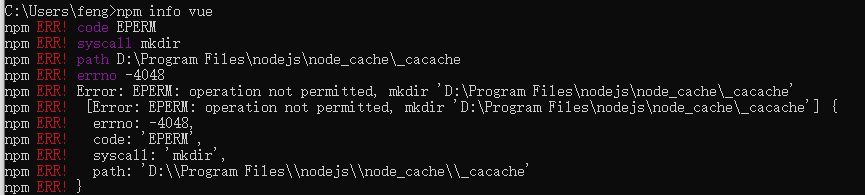 右键左下角的windows图标选择windows PowerShell(管理员),输入npm info vue即可
右键左下角的windows图标选择windows PowerShell(管理员),输入npm info vue即可 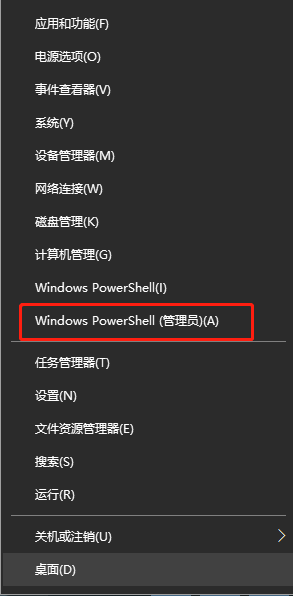
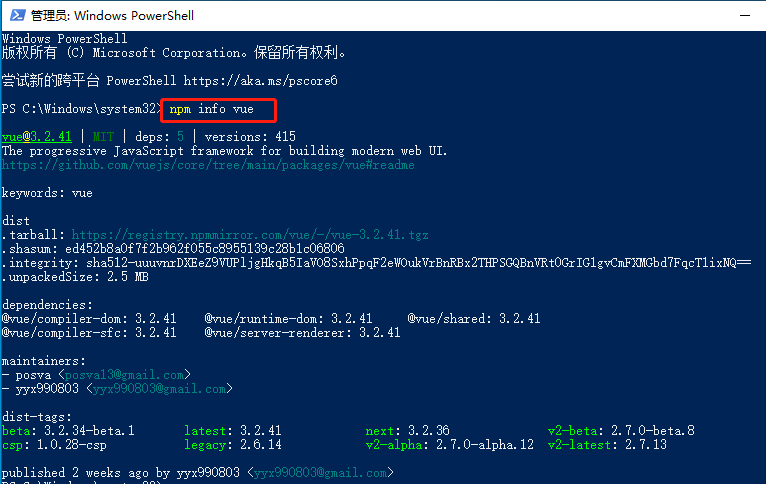 输入npm install vue -g 开始安装vue
输入npm install vue -g 开始安装vue  输入npm i @vue/cli -g 开始安装Vue-cli脚手架
输入npm i @vue/cli -g 开始安装Vue-cli脚手架 
 输入vue create first,出现下面的提示,让选择创建Vue3还是Vue2的项目,我这里选择Vue3直接回车 (注意这里可能出现“vue : 无法加载文件 D:\Program Files\nodejs\node_global\vue.ps1,因为在此系统上禁止运行脚本。”的问题,解决方案请参考我的这篇文章https://blog.csdn.net/qq_35156196/article/details/127576640?spm=1001.2014.3001.5502)
输入vue create first,出现下面的提示,让选择创建Vue3还是Vue2的项目,我这里选择Vue3直接回车 (注意这里可能出现“vue : 无法加载文件 D:\Program Files\nodejs\node_global\vue.ps1,因为在此系统上禁止运行脚本。”的问题,解决方案请参考我的这篇文章https://blog.csdn.net/qq_35156196/article/details/127576640?spm=1001.2014.3001.5502) 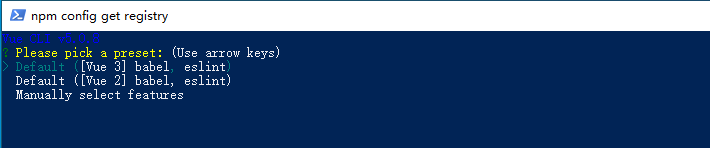 这张图片是vue项目已经构建好了
这张图片是vue项目已经构建好了 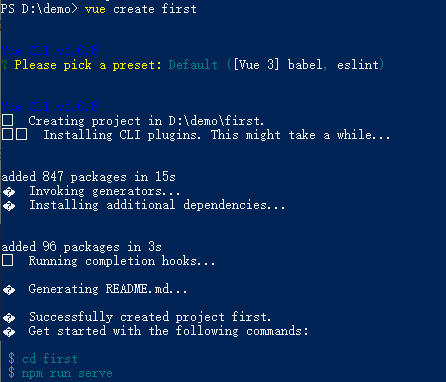 输入cd first,再输入npm run serve,即可成功运行vue项目
输入cd first,再输入npm run serve,即可成功运行vue项目 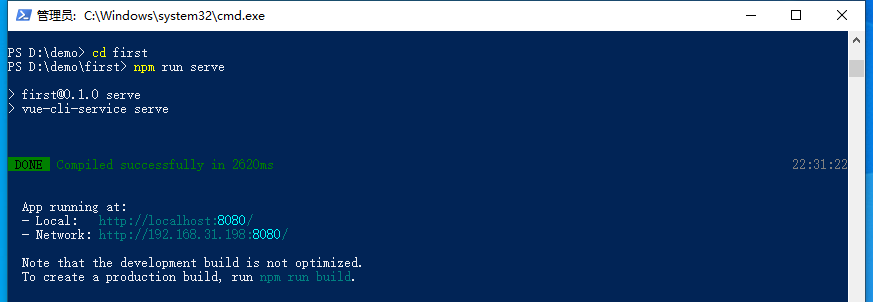 打开浏览器输入http://localhost:8080/即可访问vue的页面了
打开浏览器输入http://localhost:8080/即可访问vue的页面了